핸드폰 분실과 보안 때문에 비번으로 잠그고 사용하시는 분들 많으시죠? 개인정보 유출을 막기 위해 당연히 해두는 잠금이지만 핸드폰을 동작할 때마다 매번 잠금을 풀어줘야 하니까 너무 귀찮고 불편하시죠? 그리고 굳이 잠금 상태를 유지할 필요가 없는 집에는 더욱 그런데요. 집이나 잠금이 필요 없는 장소에 가면 자동으로 잠금이 해제되어 편리하게 사용하는 꿀팁을 알아봅니다. 바로 따라오세요.
빅스비 루틴으로 잠금화면 자동으로 해제하기
- 집이나 하루종일 일하는 사무실처럼 굳이 핸드폰 잠금이 필요 없는 곳에서는 자동으로 잠금이 해제되도록 설정해서 편리하게 사용하실 수 있습니다.
- 분실 위험이 없는 곳에서 까지 매번 비번 해제하지 마세요.
- 빅스비 루틴의 간단한 설정으로 가능하니 사용해 보시길 추천드립니다.
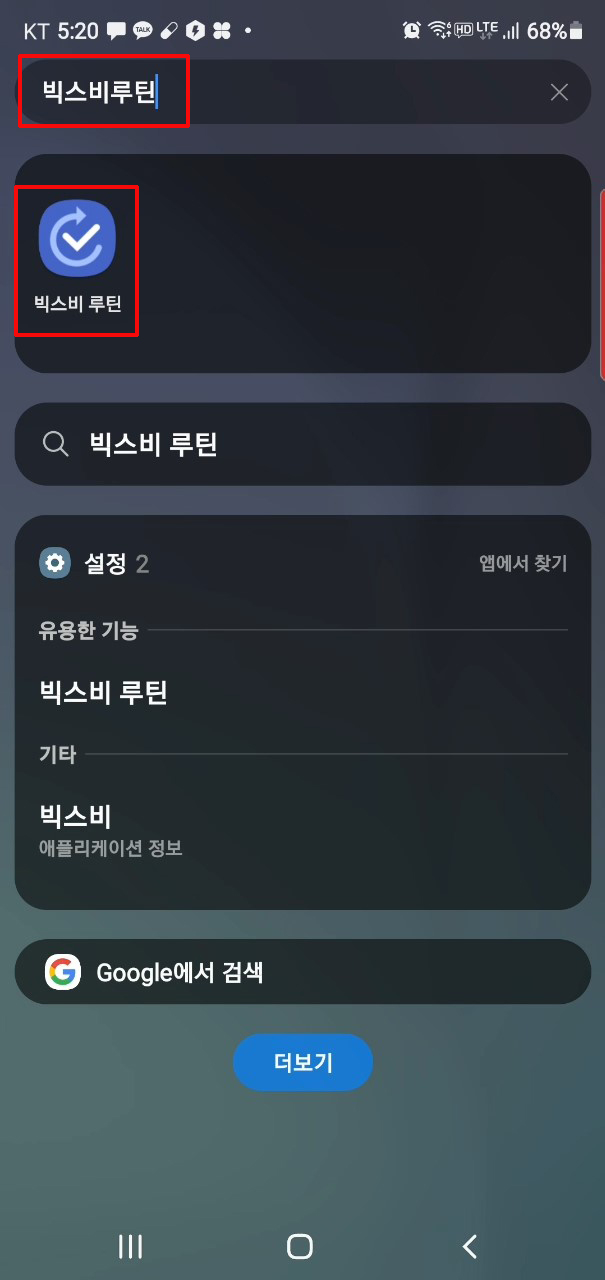
먼저 빅스비 루틴을 찾겠습니다. 어플들이 모여있는 메뉴에서 검색을 누르시고 [빅스비 루틴]을 검색하시면 해당 어플이 나옵니다. 실행해 주세요.
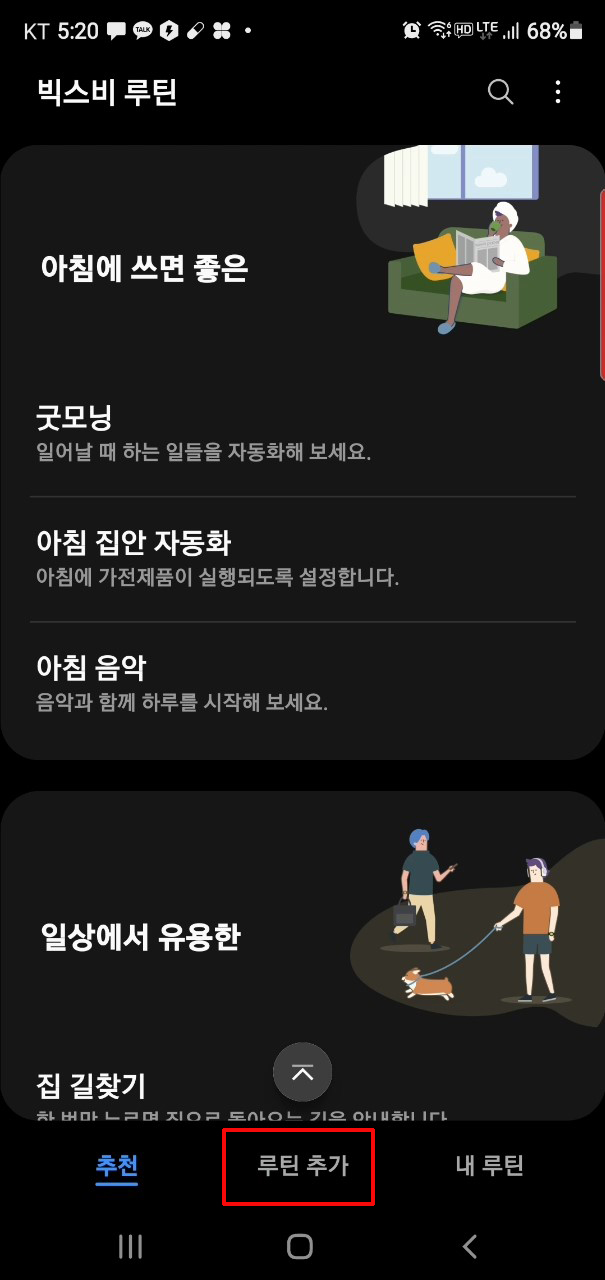
[루틴 추가]로 들어가 주세요.
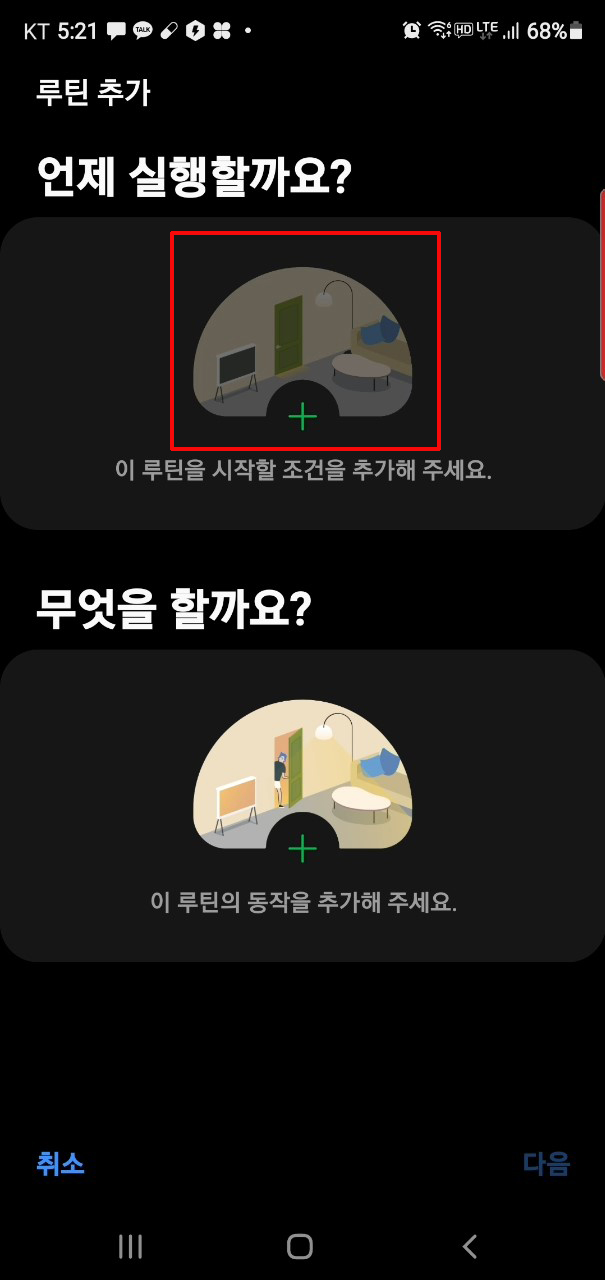
먼저 [언제 실행할까요]에 시작 조건을 터치해 주시고요.
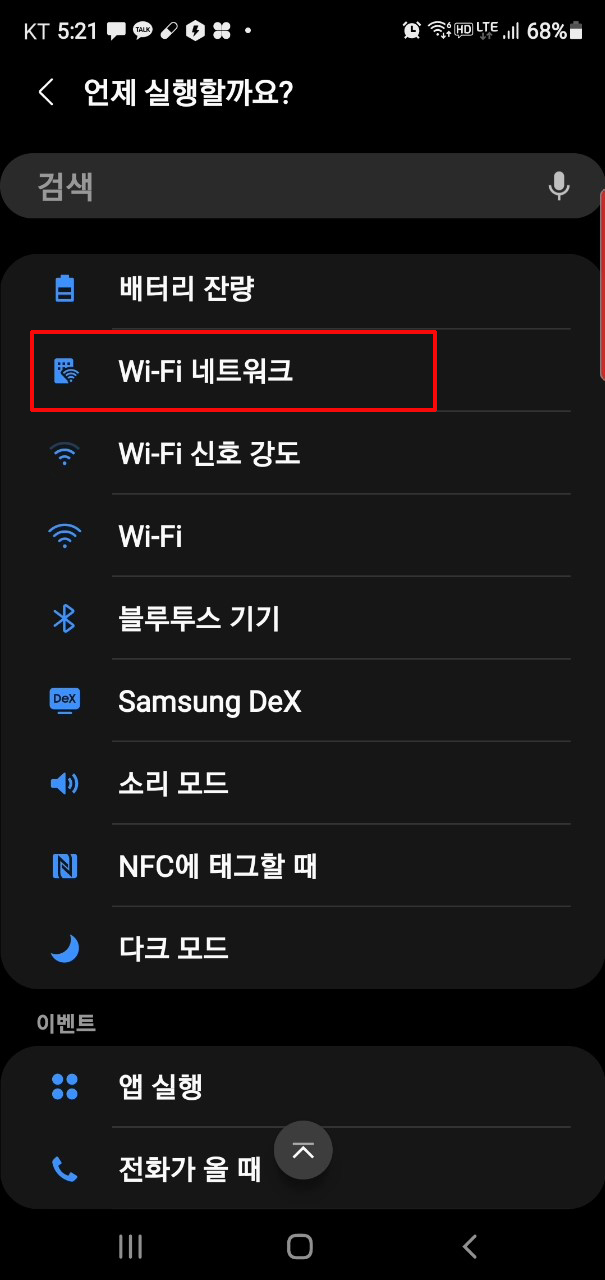
스크롤을 내려 [WI-FI 네트워크]로 들어가 주세요.
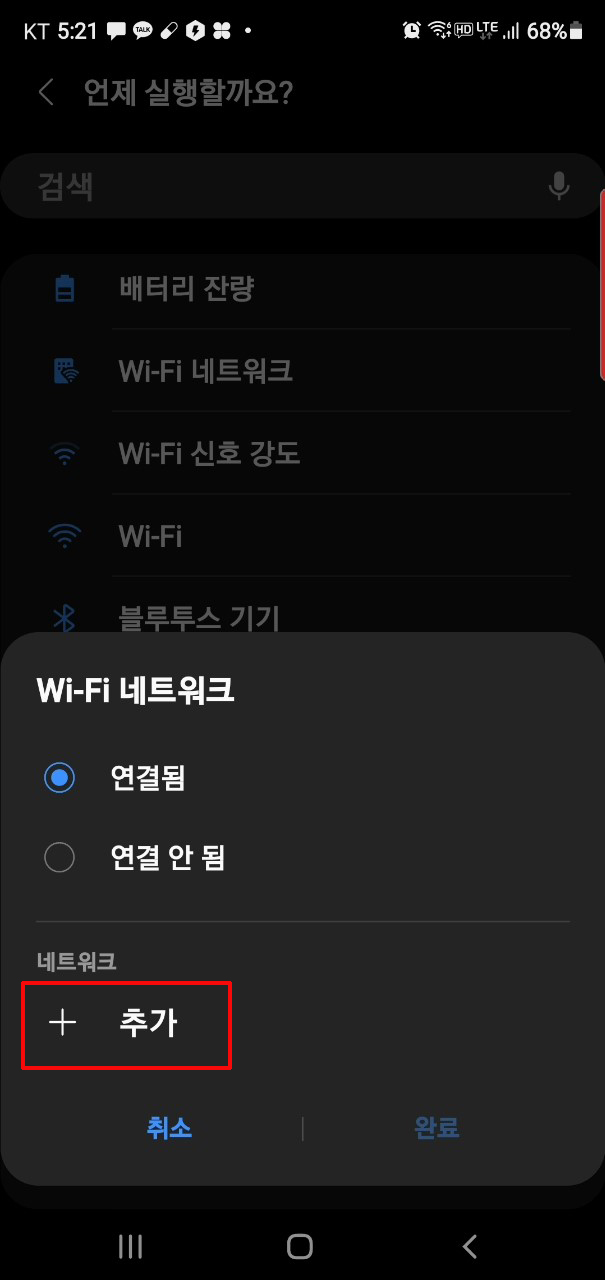
아래 [추가]를 눌러서 와이파이 이름을 선택해 줄 겁니다.
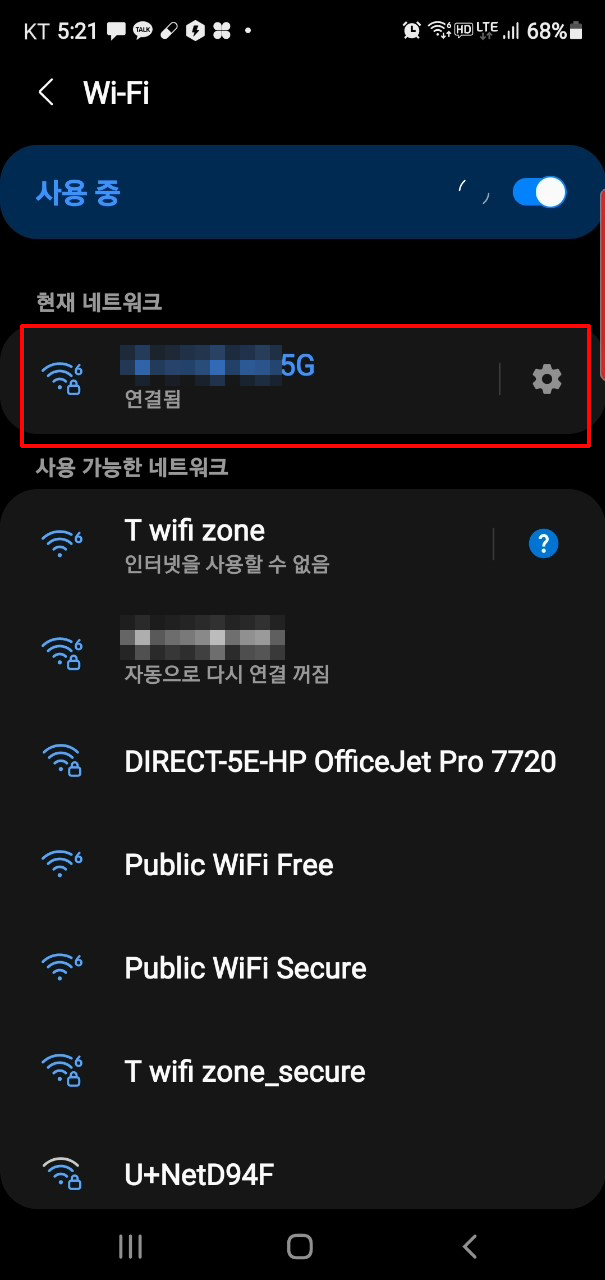
집이나 사무실 등 비번 잠금이 불필요한 장소의 와이파이를 선택해 주세요.
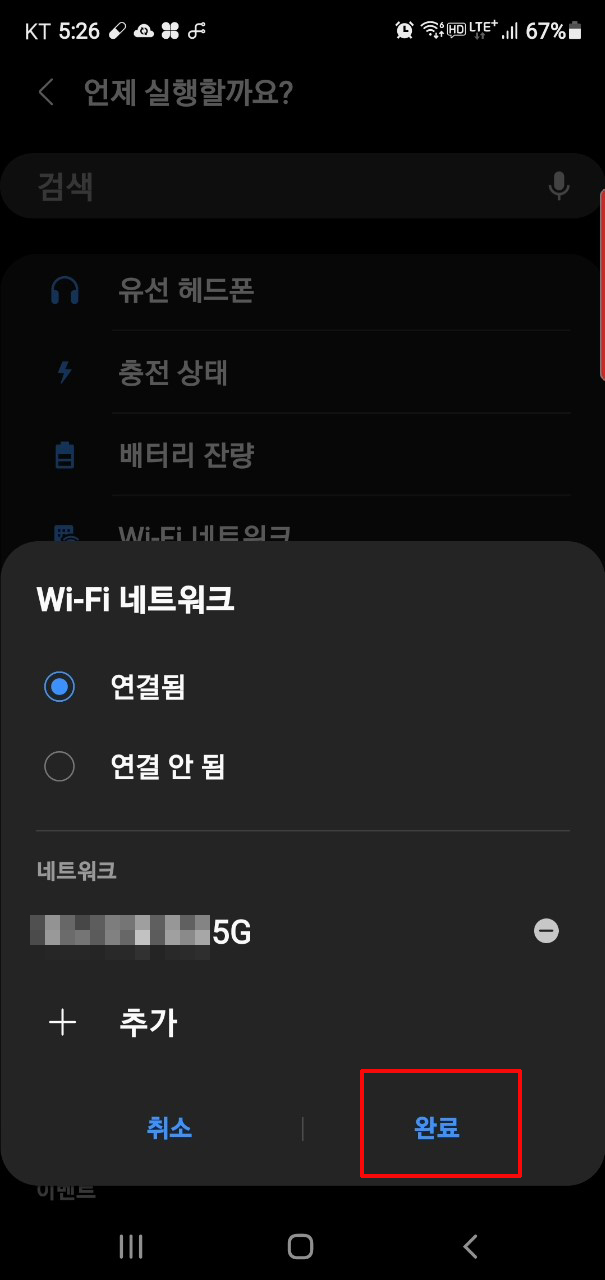
선택 후 와이파이의 이름이 맞는지 확인하고 [완료]를 눌러줍니다.
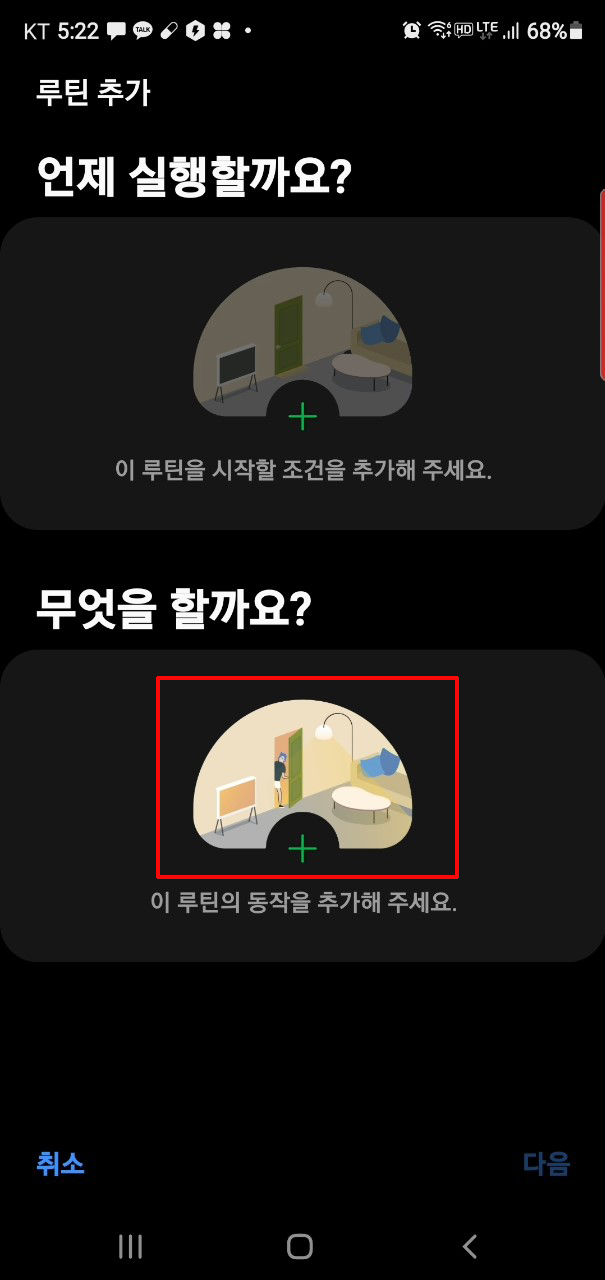
두 번째로 무엇을 할까요 에서 어떤 동적을 할지 루틴 동작을 추가해 줍니다.
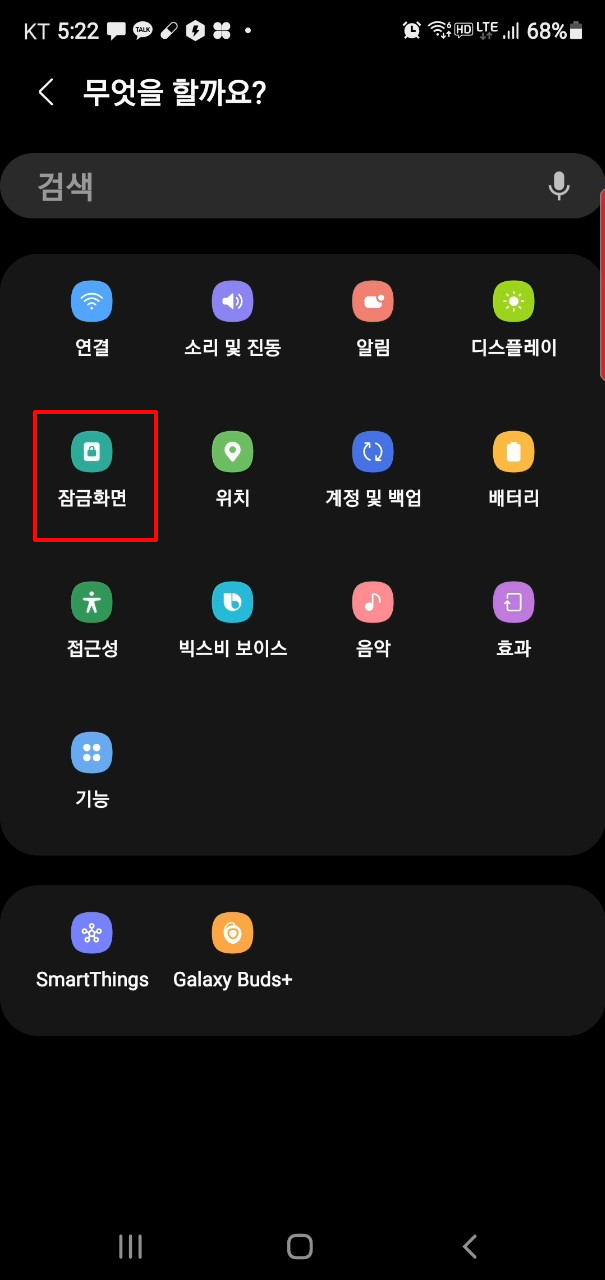
[잠금화면]을 선택하시고요.
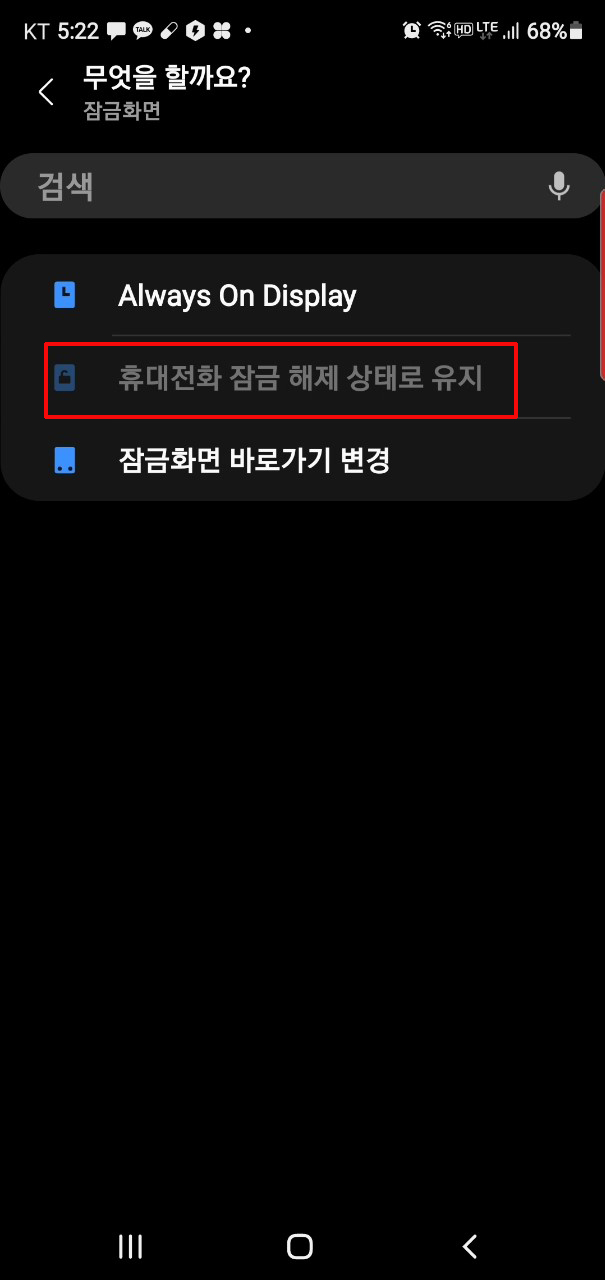
[휴대전화 잠금해제 상태로 유지]를 클릭해 주세요.
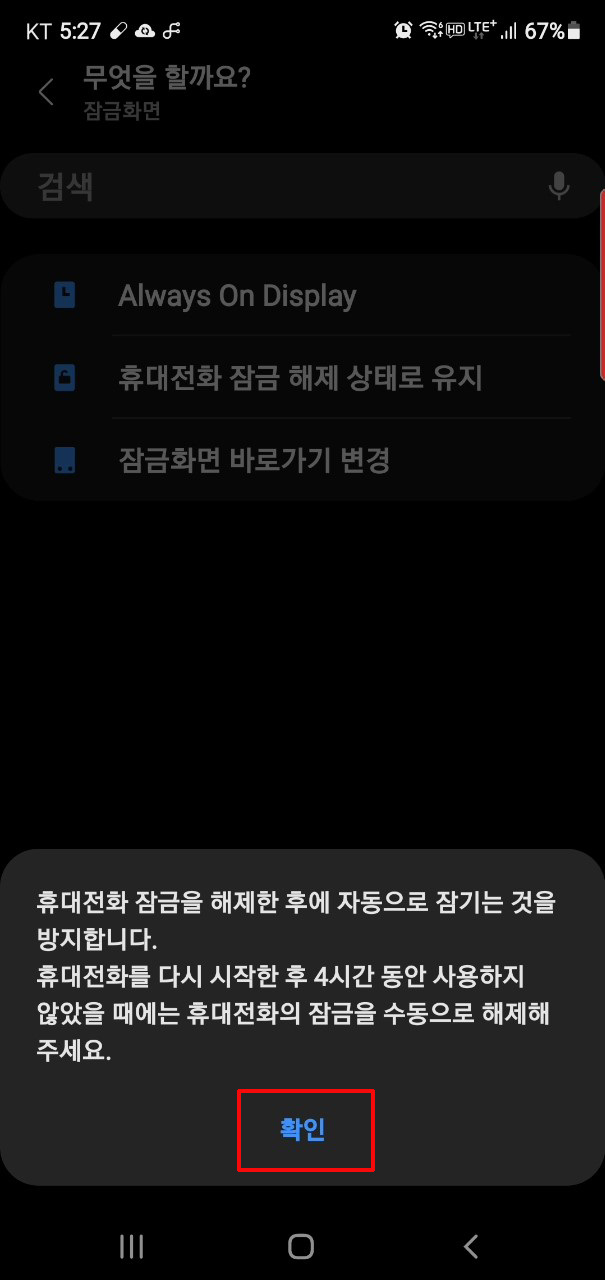
휴대전화를 4시간 동안 사용하지 않았을 경우에는 잠금을 수동으로 해제해야 한다는 내용입니다.
[확인]을 눌러주시고요.
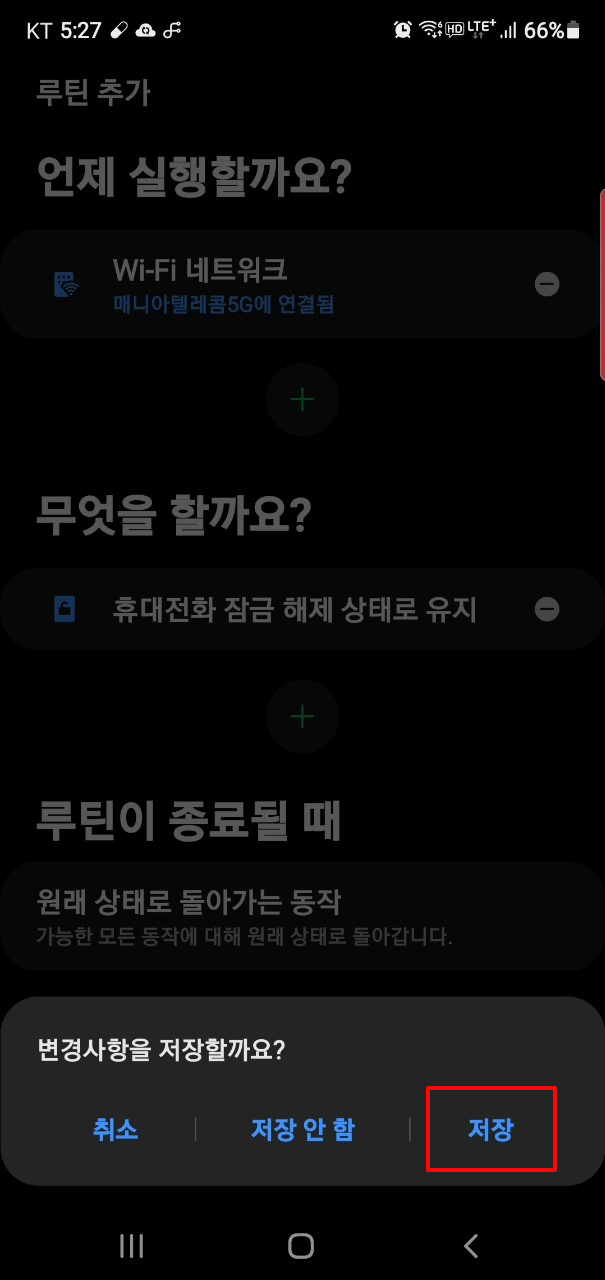
이제 설정이 끝났습니다.
오늘은 간단한 설정으로 안전한 장소에서는 매번 비번을 해제하지 않고 편하게 핸드폰을 열어볼 수 있도록 빅스비 루틴을 설정해 봤습니다. 이제 집이나 분실 위험이 없는 사무실에서는 잠금 없이 편하게 사용할 수 있습니다. 와이파이를 기반으로 실행되는 루틴이라 와이파이가 끊어지면 자동으로 잠금이 원래로 돌아가기 때문에 매번 설정을 다시 해줄 필요도 없습니다. 문의는 댓글 주시고 오늘도 행복하세요.
갤럭시 LET 우선모드 변경 (ft.통신이 안될때)
5G 폰 구입 후 통신이 안될 때 4G 우선 LTE우선으로 변경하는 방법입니다. 요즘은 거의 모든 통신사가 5G 폰을 우선적으로 출시하고 있는데요. 새 단말기로 교체 후 통화나 데이터가 잘 안될 때는
togoogol.tistory.com
갤럭시 버튼으로 전화받기 (ft. 볼륨 상키)
이전 버전의 갤럭시는 홈버튼이 물리 버튼 형태로 있어서 전화를 받을 때 편리했었는데요. 요즘은 물리 홈버튼이 있는 제품은 찾아볼 수가 없습니다. 전화가 왔을 때 장갑을 끼고 있거나 손으로
togoogol.tistory.com
갤럭시 내비게이션바 스와이프제스처로 설정하기 (ft. 화면크게 보기)
갤럭시 내비게이션바 스와이프제스처로 설정하기 (ft. 화면크게 보기)
신형 갤럭시 내비게이션 바를 스와이프 제스처로 변경하는 설정입니다. 요즘 나오는 신형폰들은 주로 대화면 액정이 많은데요. 크고 시원하게 보기 위해 대화면 스마트폰을 구입했는데 아래쪽
togoogol.tistory.com
'IT' 카테고리의 다른 글
| 갤럭시 잠금화면 굿락 락스타 설정하기 (ft.잠금화면 내 마음대로) (0) | 2021.07.29 |
|---|---|
| 갤럭시 빅스비 루틴 취침중 초고속충전 끄기 (ft. 배터리 건강에 좋아요) (0) | 2021.07.28 |
| 갤럭시 엣지패널 스마트셀렉트 활용하기 (ft.부분캡쳐 GIF움짤 화면고정까지) (0) | 2021.07.27 |
| 갤럭시 엣지패널 설정하기 (ft.스마트셀렉트 나침반 손전등 너무편해) (0) | 2021.07.27 |
| 갤럭시 상태표시줄 알림설정 제대로 하기 (ft. 플로팅알림 ONE UI 3.0이상) (0) | 2021.07.26 |






댓글